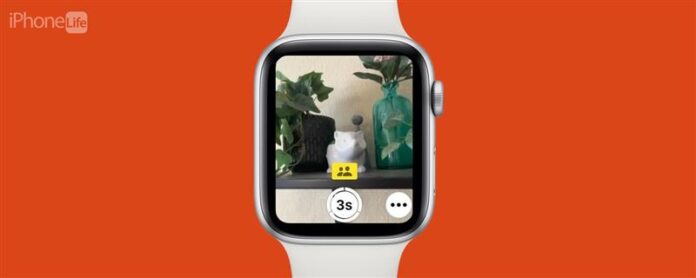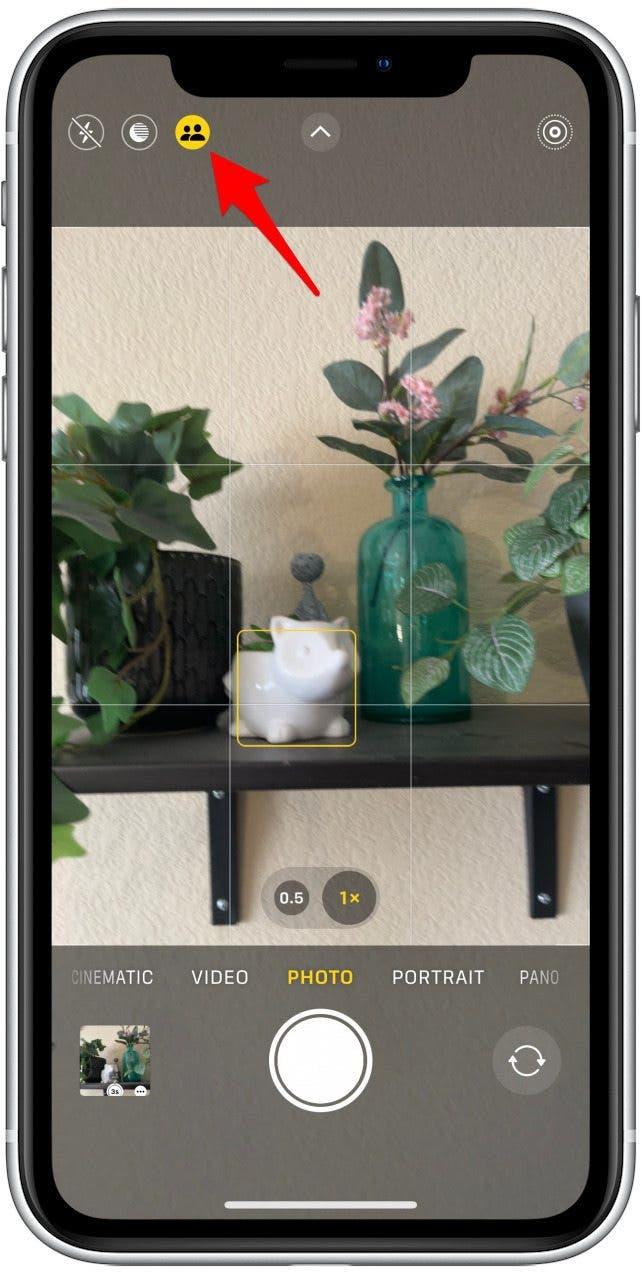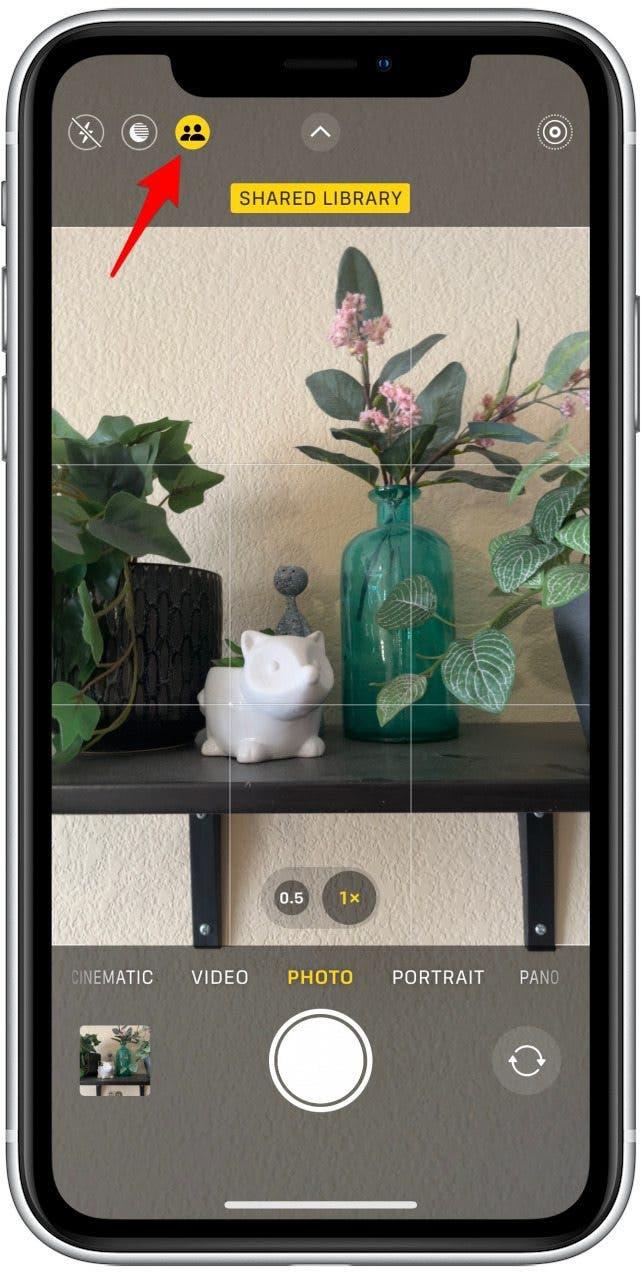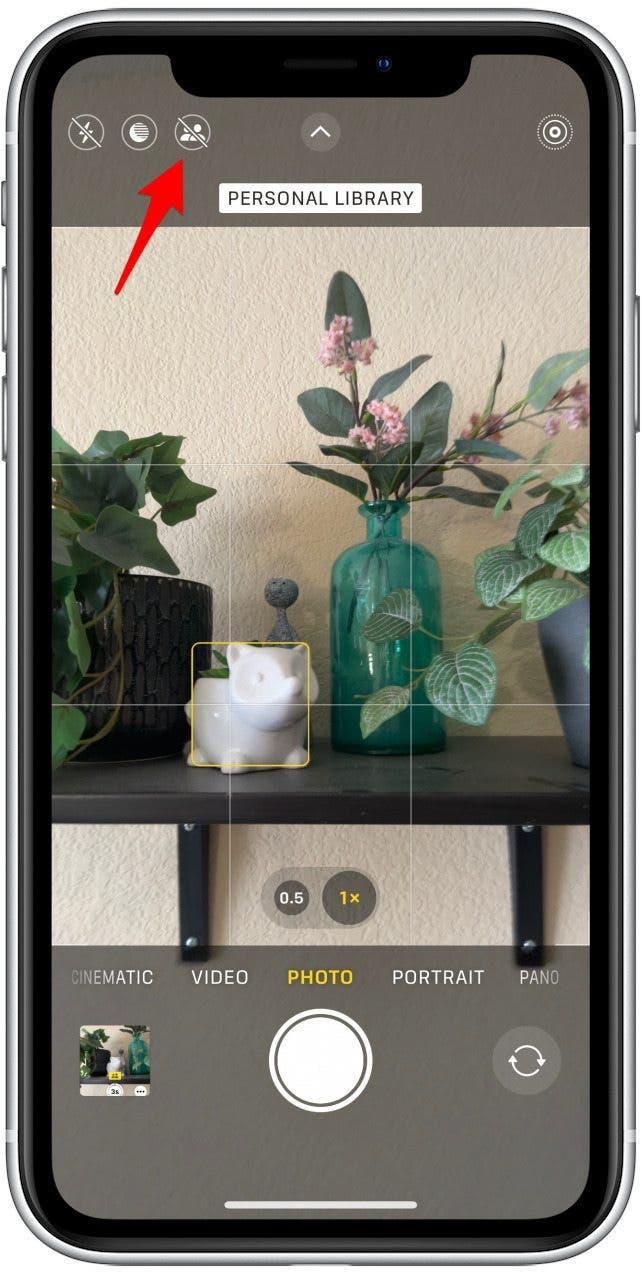La libreria fotografica condivisa iCloud è una funzionalità relativamente nuova, introdotta con iOS 16, che consente a due o più persone di condividere una singola libreria di foto. Potresti aver visto l’icona della libreria condivisa nell’app Remote della fotocamera su Apple Watch. Esamineremo come passare tra la tua libreria personale e la tua libreria condivisa.
Perché adorerai questo suggerimento
- impedire che le foto sensibili/a sorpresa vengano condivise con amici o familiari.
- Mantieni le tue foto personali separate da quelle condivise, pur beneficiando della libreria di foto condivisa.
Come passare da una libreria di foto personali e condivisa
Che cos’è iCloud condiviso biblioteca di foto ? Questa nuova funzionalità è simile agli album condivisi, ma invece di un singolo album, condividi un’intera biblioteca. Se hai configurato la tua libreria di foto condivisa iCloud e apri l’app Remote della fotocamera su Apple Watch, potresti vedere l’icona della libreria condivisa:
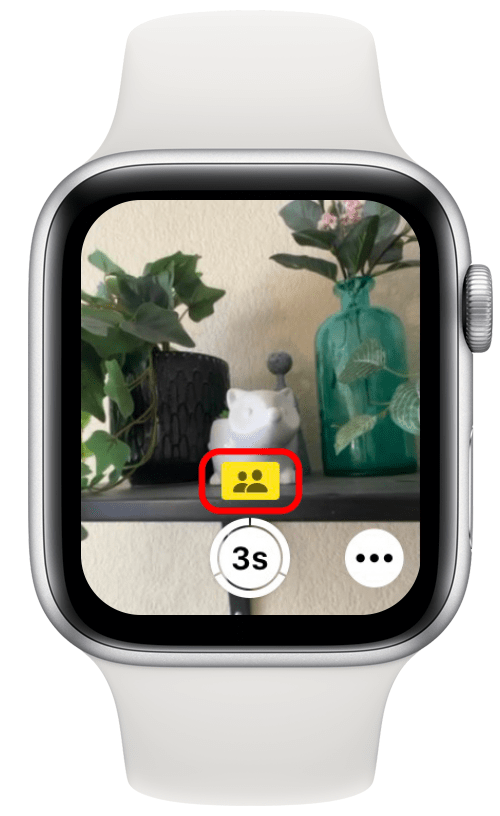
Se viene riempito e giallo, come nello screenshot sopra, qualsiasi foto che scatti verrà aggiunta alla libreria di foto condivisa iCloud. Se è buio e ha una barra, le foto andranno solo nella tua biblioteca personale:
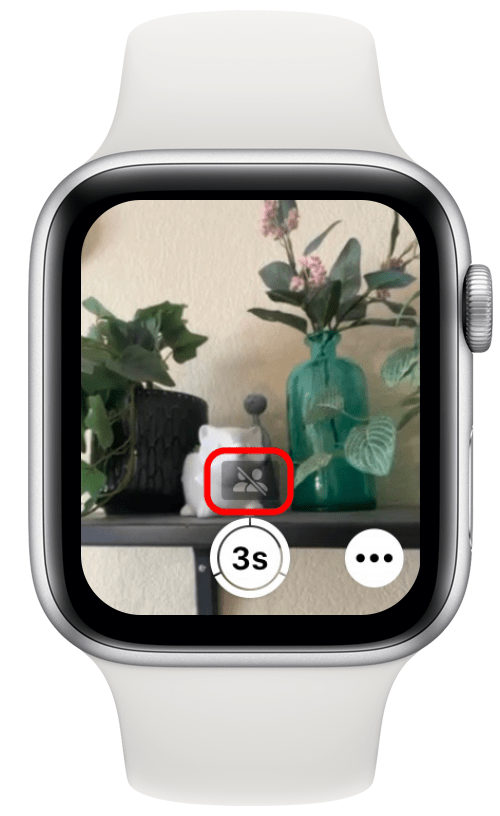
Sfortunatamente, toccare l’icona della biblioteca condivisa sul tuo Apple Watch non fa nulla. Se vuoi passare da una libreria personale e condivisa, dovrai usare il tuo iPhone:
- Apri l’app fotocamera sul tuo iPhone e vedrai un’icona accanto alla modalità notturna e le icone flash in alto a sinistra che sembrano due persone. Si prega di notare che questa icona apparirà solo se hai impostato la libreria di foto condivisa iCloud.

- Tocca l’icona per passare da una biblioteca personale e condivisa. Come su Apple Watch, se l’icona è riempita e gialla, qualsiasi foto scattata verrà aggiunta alla tua libreria di foto condivisa.

- Se è buio e ha una barra, le foto andranno solo nella tua biblioteca personale.

L’impostazione che scegli verrà rispecchiata sul tuo Apple Watch, quindi vedrai la stessa opzione quando apri l’app Remote della fotocamera. Per ulteriori consigli relativi a iPhone e Apple Watch, assicurati di iscriviti al nostro consiglio libero del giorno newsletter. Quindi, scopri come lasciare una biblioteca di foto condivisa .